Современные смартфоны на базе операционной системы Android предлагают пользователю множество возможностей. Одна из них – создание скриншотов. Если вам требуется сохранить содержимое экрана вашего устройства, нет необходимости прибегать к специальным программам или сложным настройкам. Всего несколько простых шагов – и скриншот будет готов!
Сделать скриншот на Android можно с помощью комбинации нескольких кнопок на вашем смартфоне или планшете. Перед началом процесса, убедитесь, что ваше устройство включено и открытое приложение или экран, с которого вы хотите получить изображение, активно.
Как только всё готово, можно приступать к созданию скриншота. Для получения скриншота вам понадобится зажать и удерживать две кнопки одновременно: обычно это кнопка включения и кнопка снижения громкости. Удерживайте их некоторое время – обычно достаточно двух-трех секунд, чтобы увидеть небольшую вспышку и звуковой сигнал, который сигнализирует о том, что скриншот создан. Готово! Ваш скриншот сохраняется в памяти устройства.
Идеальный инструмент для быстрого сохранения моментов

В наше время многие из нас сталкиваются с желанием запечатлеть важные моменты и делиться ими с другими. В то же время, не всегда у нас есть достойная камера под рукой или время на поиск приложений для создания скриншотов. Однако, с помощью Android-устройства и простого инструмента, вы сможете сделать скриншот всего, что происходит на экране, за считанные секунды.
- Выберите экран, который вы хотите зафиксировать. Откройте интересующую вас страницу, приложение или документ.
- Удерживайте одновременно две кнопки на вашем устройстве: кнопку питания и кнопку уменьшения громкости. Обычно они расположены по разным сторонам устройства, поэтому возможно понадобится определенная ловкость в пальцах, чтобы нажать обе кнопки одновременно.
- Удерживайте их, пока не появится короткий звуковой и / или визуальный сигнал, подтверждающий выполнение скриншота. Появится небольшое уведомление в верхней части экрана, сообщающее о сохранении скриншота в галерее или в папке скриншотов.
- Откройте галерею или папку скриншотов на вашем устройстве, чтобы увидеть ваш последний скриншот. Вы можете его сохранить, поделиться им в социальных сетях или отправить его другу в мессенджере. Все зависит от ваших предпочтений и потребностей.
Теперь вы можете запечатлеть важные моменты на вашем Android-устройстве, даже если у вас нет профессиональной камеры под рукой. Этот простой инструмент позволяет делать скриншоты быстро и без лишних усилий. Просто следуйте нашим инструкциям и сохраняйте важные моменты вашей жизни!
Перейти в нужное приложение
Чтобы сделать скриншот нужного приложения на Android, нужно сначала открыть его:
Шаг 1: Находясь на рабочем столе или в меню приложений, найдите иконку нужного приложения. Можно воспользоваться поиском или пролистыванием экрана.
Шаг 2: Коснитесь иконки приложения, чтобы открыть его. Приложение будет запущено и отображено на вашем экране.
Примечание: Если нужного приложения нет на рабочем столе или в меню приложений, возможно, вы его удалили или еще не установили. В таком случае, вам потребуется установить или загрузить приложение из официального магазина приложений Google Play или других источников.
Теперь, когда вы находитесь в нужном приложении, вы готовы сделать скриншот, следуя инструкциям, описанным в предыдущих разделах.
Открывайте приложение, которое вы хотите запечатлеть

Перед тем как сделать скриншот на устройстве Android, убедитесь, что на экране находится интересующее вас приложение. Если вы хотите сделать скриншот всего экрана, просто перейдите на нужную вам страницу, откройте уведомления или что-то еще. Если вам нужно запечатлеть определенную часть экрана, убедитесь, что вы находитесь в нужном приложении и перейдите на нужную страницу или экран.
Нажать комбинацию клавиш
Для начала, найдите на своем устройстве кнопку уменьшения громкости и кнопку включения/выключения экрана. Далее, одновременно нажмите и удерживайте эти две кнопки в течение считанных секунд.
При этом будет выполнена команда для создания скриншота, и на экране вашего устройства отобразится мигающий эффект, тем самым подтверждая успешное выполнение команды. Сделанный скриншот будет сохранен в папке "Screenshots" или "Сохраненные изображения" на вашем устройстве.
Теперь вы можете легко делать скриншоты на своем устройстве Android, нажимая всего лишь две кнопки одновременно. Этот простой способ позволяет вам быстро зафиксировать важные моменты на экране своего устройства и поделиться ими с другими людьми.
Воспользуйтесь сочетанием клавиш для создания скриншота

Создание скриншота на устройствах Android может быть очень простым, если вы знаете правильное сочетание клавиш. Этот метод позволяет захватить все, что отображается на экране вашего устройства в определенный момент времени. Вам не нужно устанавливать дополнительные приложения или использовать сложные настройки. Просто выполните несколько простых шагов и получите свой скриншот за считанные секунды!
Для создания скриншота на большинстве устройств Android необходимо одновременно нажать две клавиши: кнопку громкости (обычно расположена на боковой или задней стороне устройства) и кнопку включения экрана (обычно находится на том же краю, что и кнопка громкости).
Когда вы правильно нажмете эти две клавиши одновременно, экран мигнет и зазвучит звуковой сигнал, что означает, что скриншот был успешно сделан. Теперь вы можете найти свой скриншот в галерее устройства или в папке "Screenshots".
Если у вас установлена специальная оболочка или пользовательский интерфейс, сочетание клавиш для создания скриншота может отличаться. В таком случае рекомендуется обратиться к руководству пользователя вашего устройства или провести небольшое исследование в Интернете для получения точной информации.
Теперь вы знаете простой способ создания скриншота на устройствах Android. Наслаждайтесь возможностью быстрого захвата моментов и делитесь интересными снимками со своими друзьями и семьей!
| Преимущества использования сочетания клавиш: | Недостатки использования сочетания клавиш: |
|---|---|
| Простота и быстрота в использовании | Не работает на всех устройствах и оболочках |
| Не требует дополнительных приложений или настроек | Иногда может быть неудобно нажать две клавиши одновременно |
Открыть Галерею

Когда вы сделали скриншот на своем Android устройстве, вы можете легко открыть Галерею и просмотреть ваш снимок прямо на устройстве. Вот несколько шагов, которые помогут вам открыть Галерею:
- Найдите иконку "Галерея" на экране вашего устройства. Обычно она имеет значок с изображением камеры или стопки фотографий.
- Нажмите на иконку "Галерея", чтобы открыть приложение.
- После открытия Галереи вы увидите список всех ваших сохраненных изображений.
- Пролистайте список и найдите свежий снимок, который вы только что сделали.
- Нажмите на снимок, чтобы открыть его в полном размере и просмотреть его детали.
- Теперь вы можете с легкостью просмотреть и поделиться своим скриншотом правильным способом.
Открытие Галереи после сделанного скриншота - это простой и удобный способ просмотреть и делиться вашими изображениями на Android устройстве. Не забудьте сохранять и архивировать важные снимки для будущего использования.
Откройте Галерею фотографий на вашем устройстве
После того, как вы сделали скриншот на своем Android-устройстве, откройте Галерею фотографий, чтобы увидеть свой последний скриншот.
Чтобы открыть Галерею фотографий, выполните следующие действия:
| Шаг | Описание |
|---|---|
| 1 | Откройте меню приложений на вашем устройстве. |
| 2 | Найдите и нажмите на иконку "Галерея" или "Фотографии". |
| 3 | Просмотрите фотографии в Галерее и найдите свой скриншот. |
Теперь вы можете просмотреть свой скриншот, отправить его кому-то или сделать другие действия с ним, которые предлагает ваше устройство.
Найти созданный скриншот
После того, как вы сделали скриншот на своем устройстве Android, вам может понадобиться найти его в файловой системе, чтобы потом использовать или отправить кому-то.
Для того чтобы найти созданный скриншот, следуйте этим простым шагам:
1. Откройте Галерею: На экране устройства найдите приложение "Галерея" и нажмите на него. В некоторых моделях устройств может быть указано другое название, например, "Фотографии".
2. Откройте папку "Скриншоты": В Галерее вы увидите различные альбомы и папки. Найдите папку с названием "Скриншоты" или "Screenshots" и откройте ее.
3. Обзор скриншотов: В этой папке вы увидите списком все ваши сделанные скриншоты. Пролистайте список, чтобы найти нужный вам скриншот.
4. Откройте скриншот: Когда вы найдете нужный вам скриншот, нажмите на него, чтобы открыть его и просмотреть в увеличенном виде.
Теперь вы знаете, как найти созданный скриншот на своем устройстве Android. Вы можете использовать его по своему усмотрению - отправить его другу в сообщении, поделиться им в социальных сетях или сохранить в другой папке на вашем устройстве.
Обратите внимание, что шаги могут немного отличаться в зависимости от модели и версии Android на вашем устройстве.